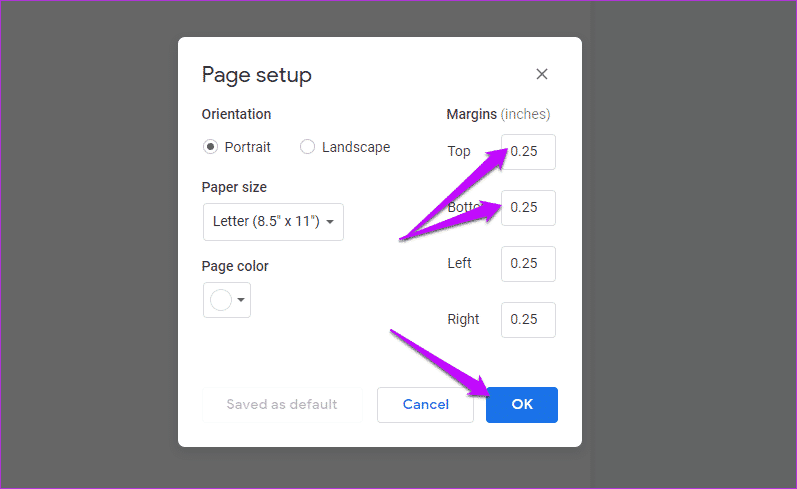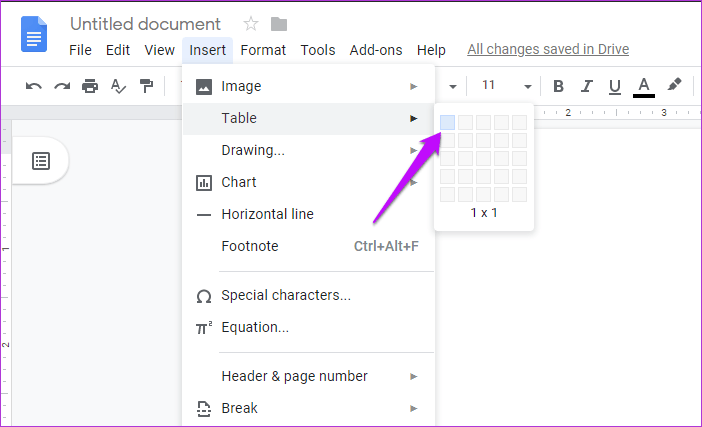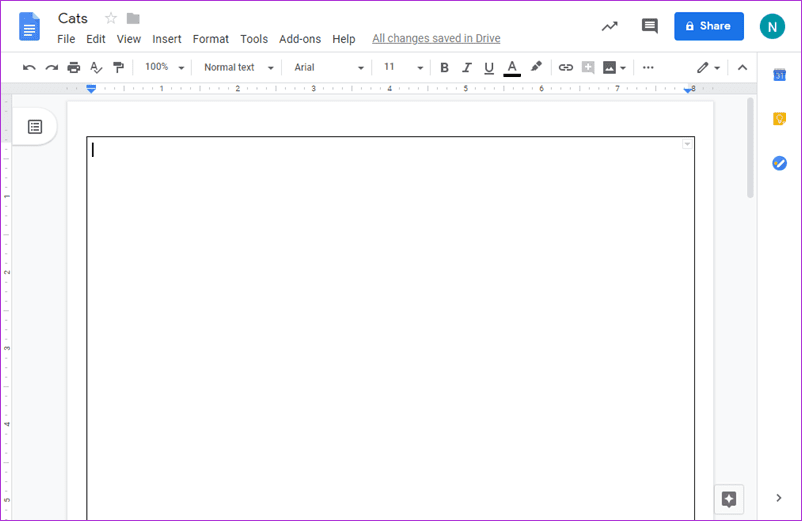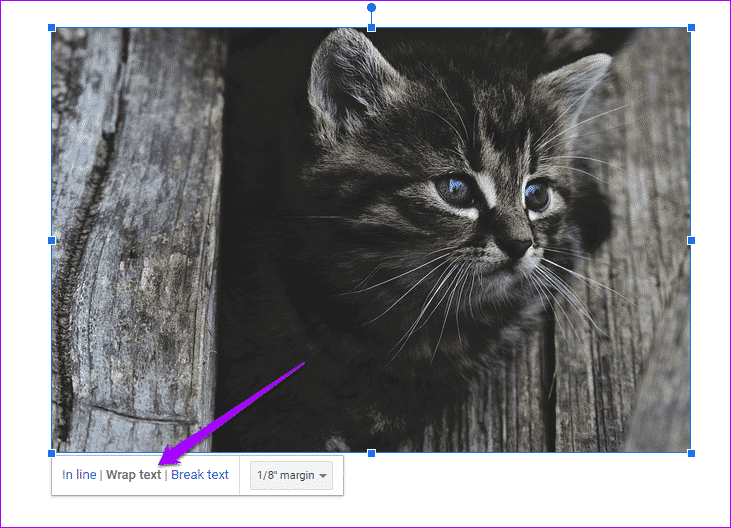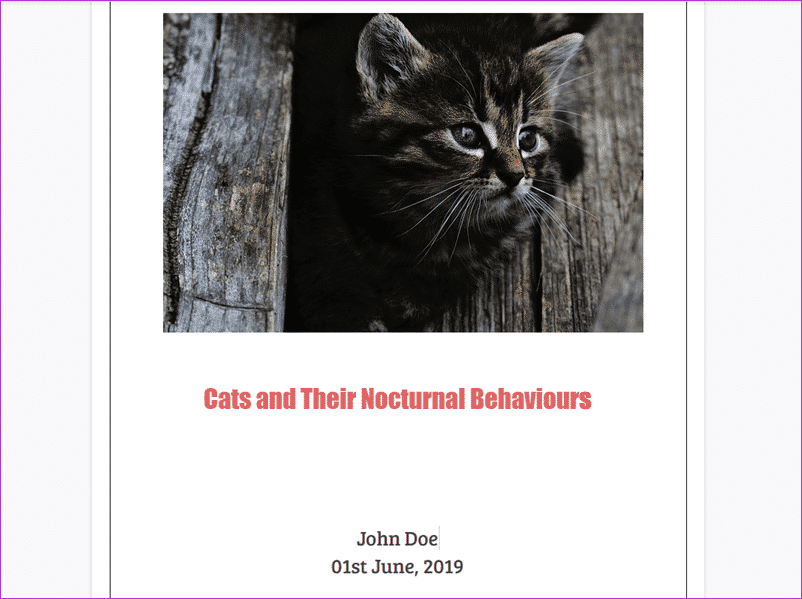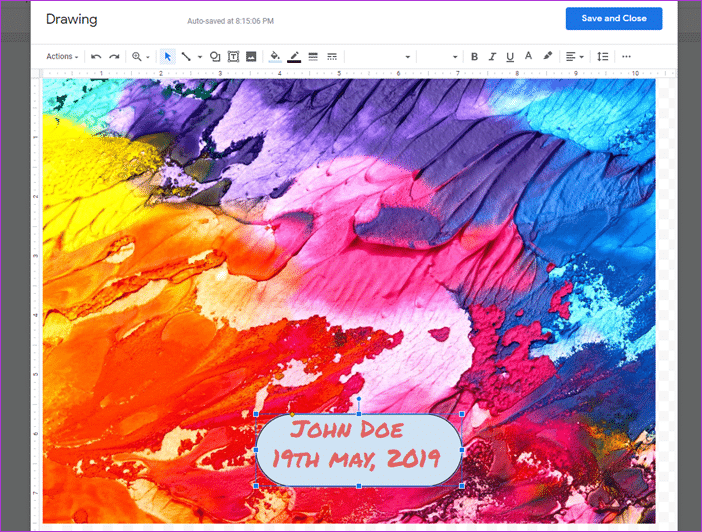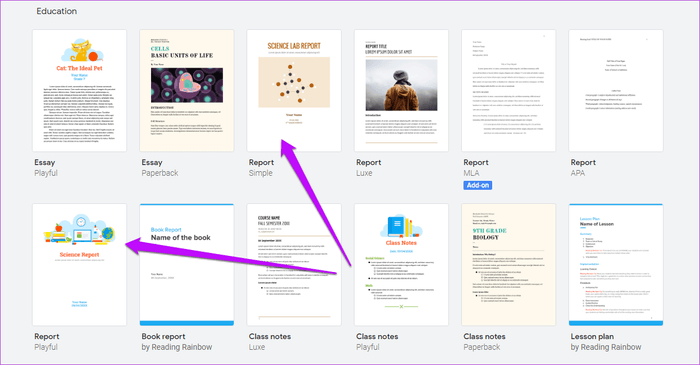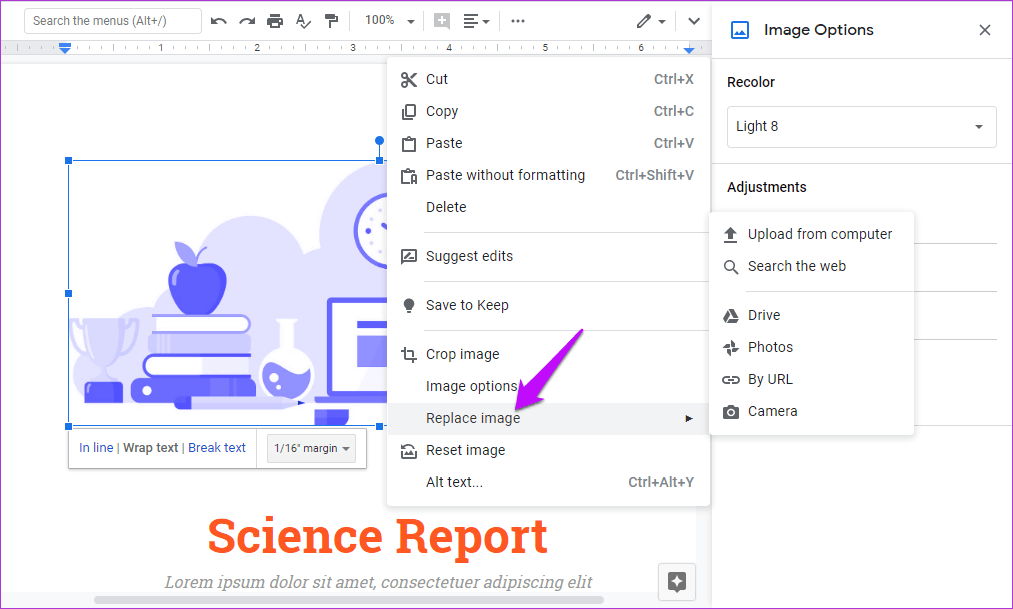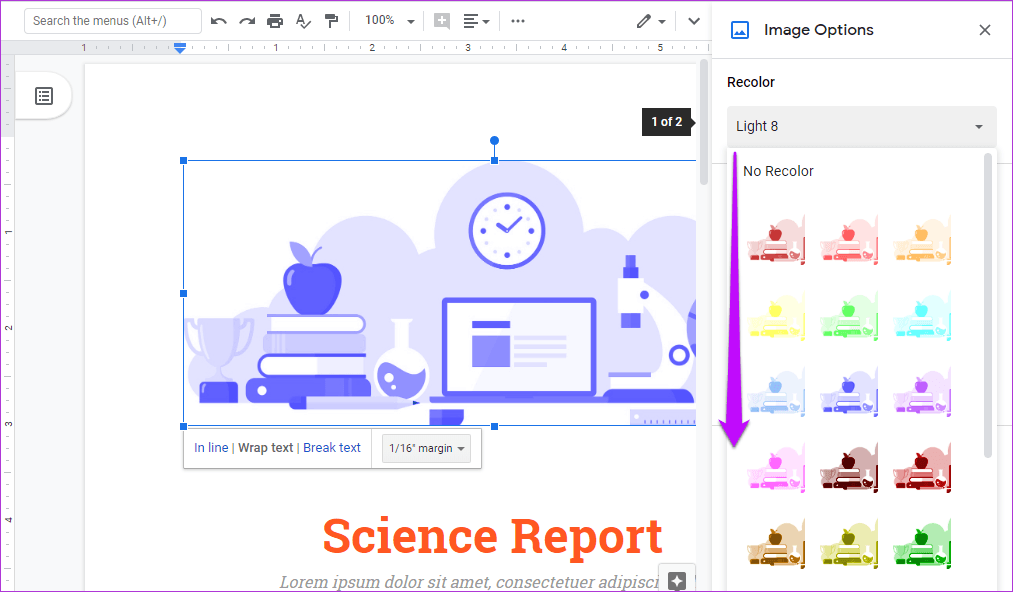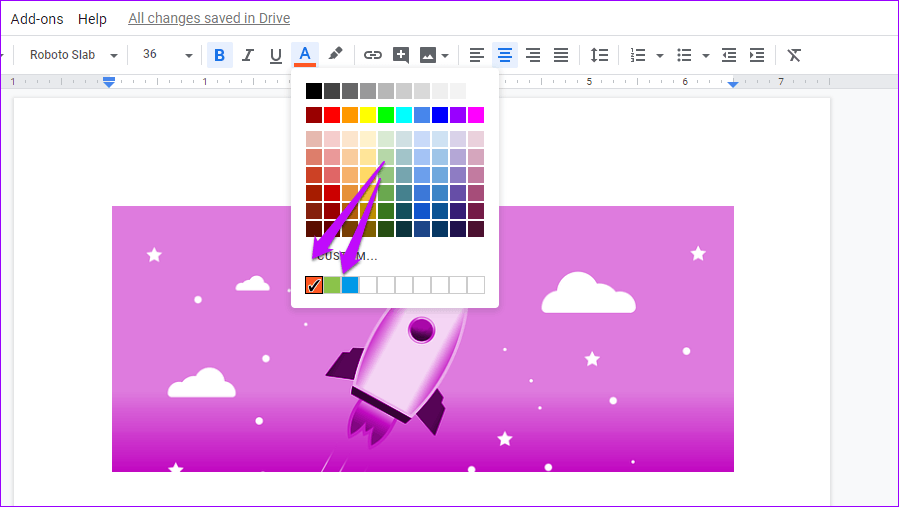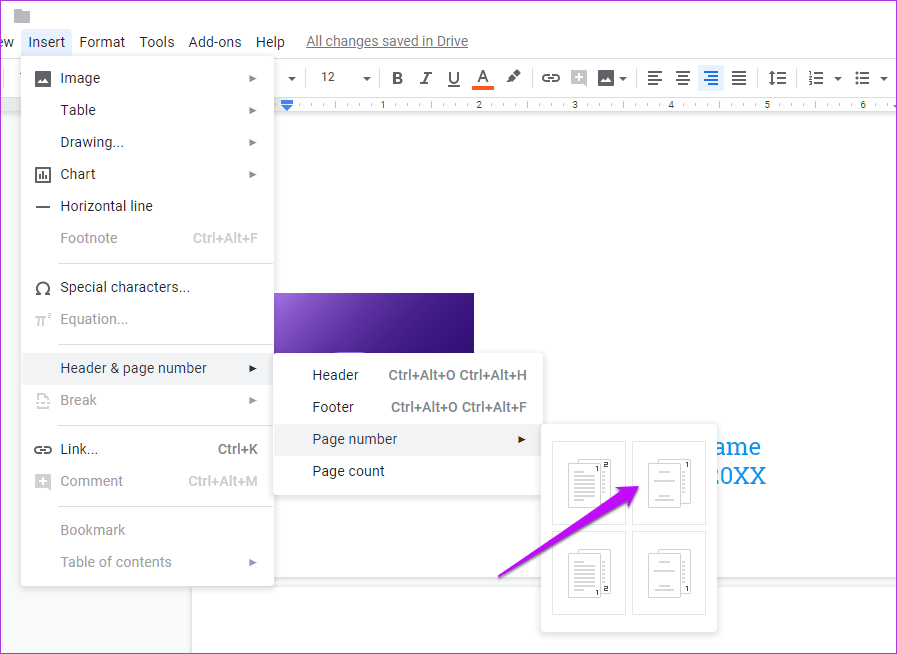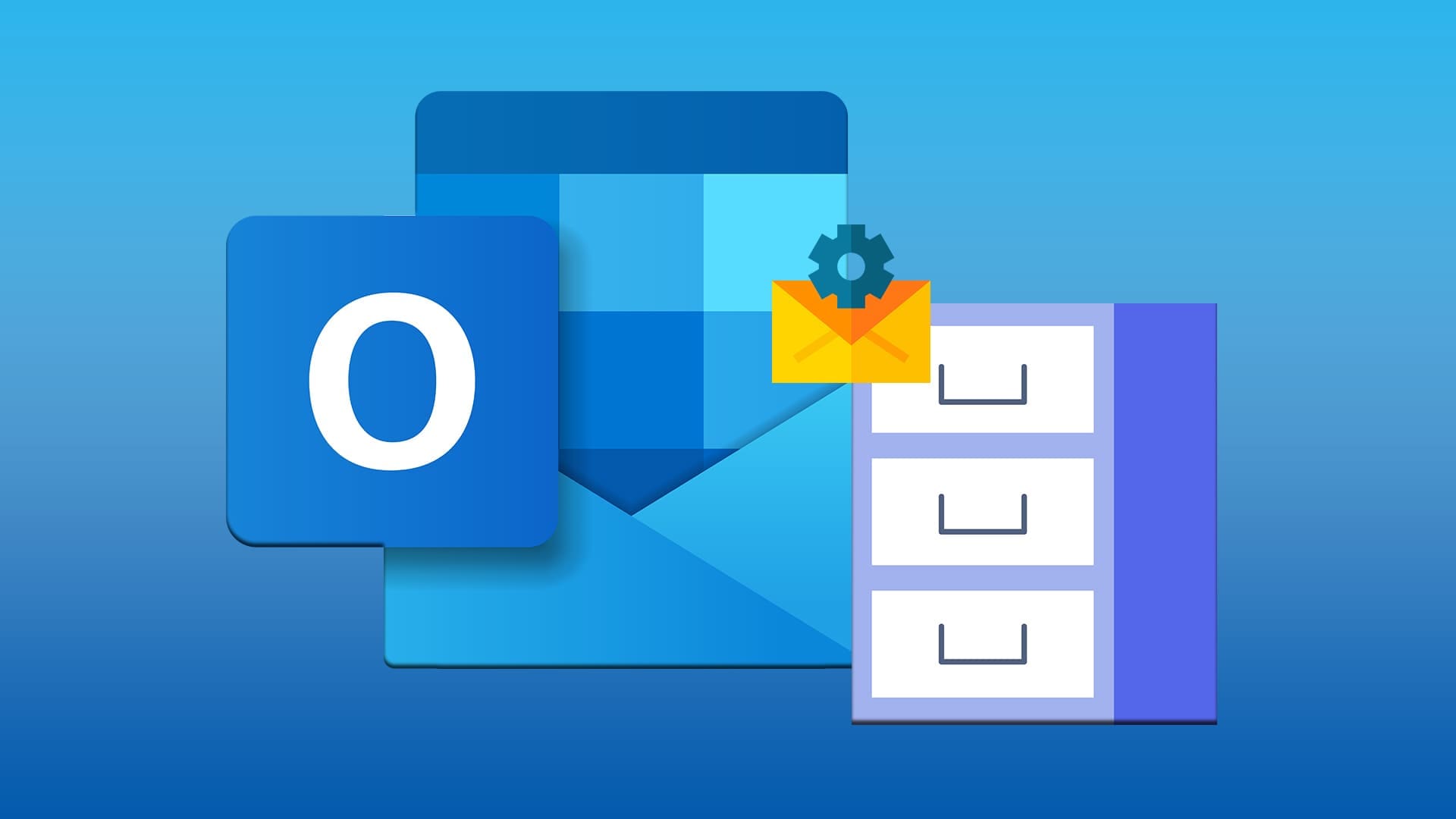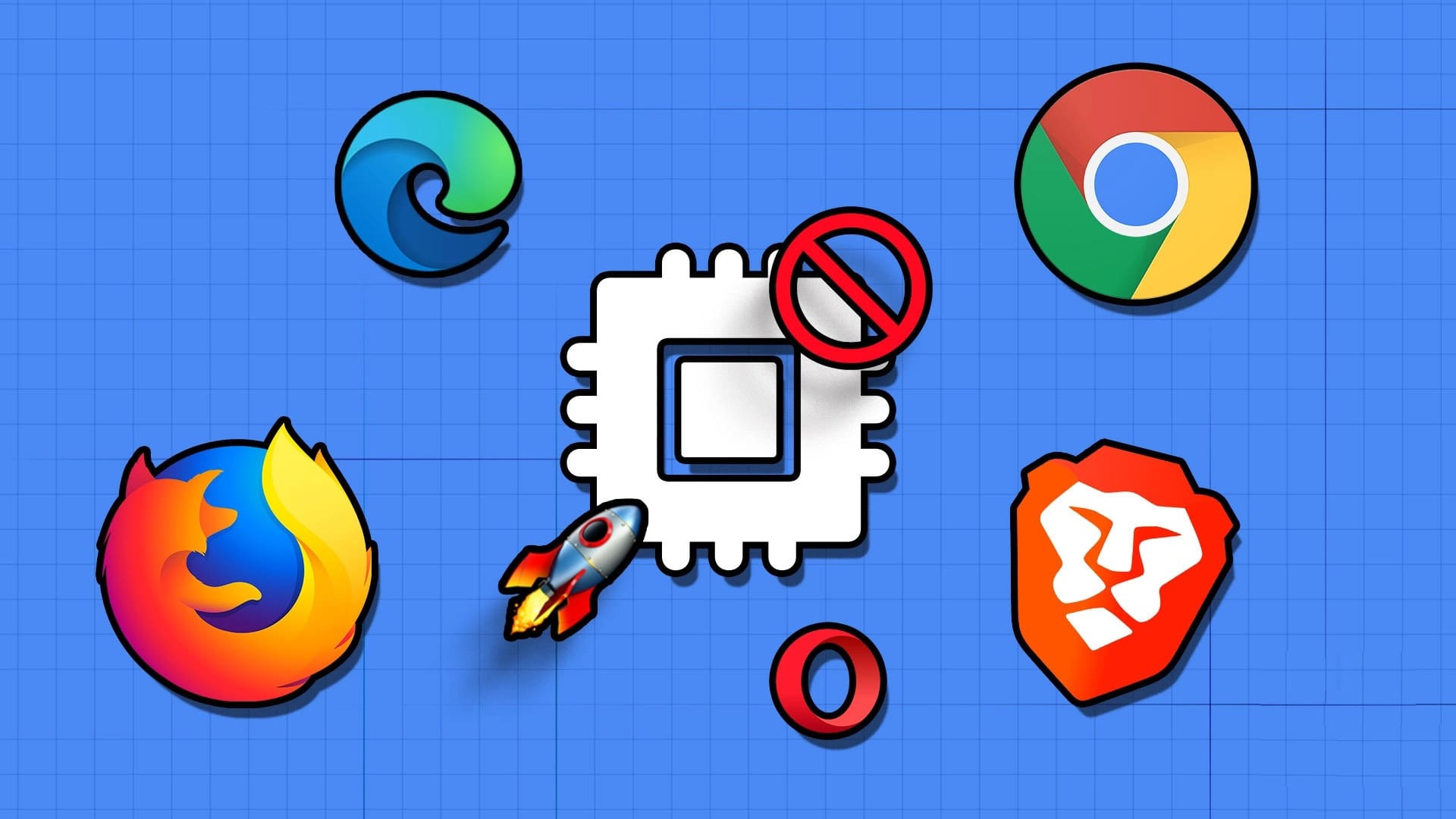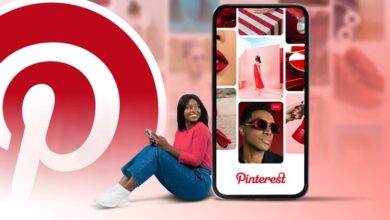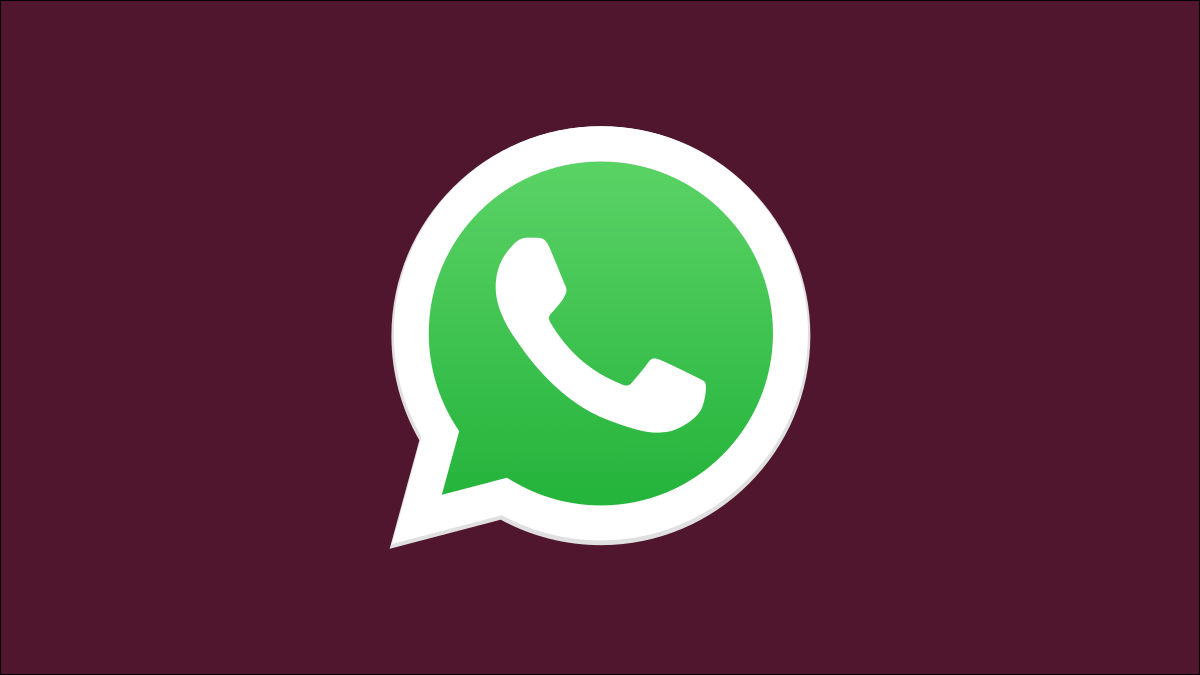Under de senaste två åren har jag provat många ordbehandlingstjänster, och jag fortfarande, Google Dokument Det är en av mina favoriter. Den enkla skrivstilen övertygar mig varje gång. Dessutom har jag kortkommandona på tangentbordet.
Men förutom de vanliga ordbehandlingsfunktionerna, Dokument Den har också många bra funktioner i rockärmen. Du kan till exempel skapa en tidslinje eller ett försättsblad för ditt projekt.
Ja, du hörde rätt! Använder Google Dokument Du kan designa ett snyggt omslag eller titelsida för ditt uppdrag eller projekt. Den goda nyheten är att det är enkelt.
Utan vidare dröjsmål, låt oss se hur man skapar ett omslag i Google Dokument.
Skapa dina egna omslagssidor
Google Dokument erbjuder många funktioner för att anpassa ett dokument – oavsett om det handlar om att lägga till en bild eller experimentera med olika teckensnitt och stilar. Att skapa ett eget personligt brev kräver lite ansträngning och fokus på kreativitet.
Först kanske du vill lägga till en gräns i din försäkring. Tyvärr har vi ingen. Google Dokument Det finns inget originellt sätt att lägga till ramar. Vi har dock en elegant lösning. Här har vi en tabellcell som utger sig för att vara en tabellram.
Steg 1: För att lägga till en sidkantlinje, öppna Arkiv > Utskriftsformat, sänk sidmarginalerna och tryck på OK-knappen.
Steg 2: Klicka sedan på Infoga > Tabell > och markera en cell.
Nu behöver du bara dra den nedre kanten till sidans botten, och va! Där har du din tillagda kant.
Steg 3: Nu kan du fortsätta med dina uppgifter genom att lägga till en bild eller text i en cell precis som i vilket annat dokument som helst. Du kan till och med dra bilden till valfri plats.
Kom bara ihåg att välja alternativet Textbrytning. Lägg till nödvändig text, justera teckensnittet som du tycker passar, så har du en grov skiss över ditt omslag på nolltid.
Annars, om du planerar att skriva på bilden, är det bästa alternativet att använda ritverktyget. Här har du alla verktyg till ditt förfogande. Oavsett om du lägger till text i bilder eller skapar en samling former kan du göra mycket.
När du har skapat ditt försättsblad lägger du helt enkelt till sidnummer genom att gå till Infoga > Rubriker och sidnummer > Sidnummer. Det är allt. Ditt försättsblad är nästan klart. Lägg bara till resten av innehållet.
Hur man lägger till ett attraktivt omslag
Vill du inte ge dig in på allt det komplicerade? Att skriva med hjälp av en förformaterad mall är ju trots allt enkelt och lätt. Lyckligtvis har Google Docs många mallar du behöver för att skapa ett effektivt omslag. Även om de kan verka lite barnsliga för vissa, kan du alltid anpassa dem efter dina preferenser och ditt projekt.
Det jag älskar med förformaterade mallar är att man inte behöver oroa sig för färgtemat på typsnitten.
Nu när det är avgjort, låt oss köra på.
Steg 1: Öppen Google Dokument Öppna mallgalleriet och skrolla ner till avsnittet Utbildning.
Öppna någon av de mallar som bäst passar dina behov.
Steg 2: Nu är det här dokumentet en öppen handbok, och du kan lägga till dina egna personliga detaljer. Du kan till exempel ändra bilden eller välja att ersätta den med en fil från din dator. Eller, om du vill, kan du ändra färgtemat för bilden på försättsbladet.
Om du väljer att ändra bilden något dubbelklickar du bara på den. För att ersätta bilden högerklickar du på den och väljer "Ersätt bild".
Alternativet att ändra färg finns i den högra panelen. Klicka på rullgardinsmenyn Ändra färg och välj det färgtema som bäst matchar din övergripande uppgift. Detsamma kan sägas om transparens och ljusstyrka.
Det bästa med Google Dokument är kanske att du kan placera en bild var du vill. Så oavsett om det är din företagslogotyp eller någon annan liten bild kan du flytta den till valfri plats.
Steg 3: För att ersätta dummytexten, dubbelklicka på den och lägg till lämplig titel. Detsamma gäller för namnet och andra detaljer.
Som nämnts ovan har mallen en egen färgpalett. För att bibehålla samma tema i hela dokumentet är det därför bäst att välja från den sista raden med färgalternativ.
Steg 4: Sist men inte minst, lägg till sidnumret via Infoga > Rubrik och sidnummer > Sidnummer och välj det andra alternativet.
- råd För yrkesverksamma: För att klona det här dokumentet, öppna filen och välj Skapa en kopia. På så sätt kan du använda den för andra uppgifter också.
Eller så kan du spara dokumentet som en mall om du har ett G Suite-konto. För att göra detta, öppna mallgalleriet och klicka på ditt företagsnamn. Klicka sedan på knappen Skicka mall och välj ett dokument från din enhet.
Skapa omslagssidor
Och det är inte slutet på historien. Du kan söka på internet efter mer exakta mallar och sedan använda dem i ditt dokument. Eller, om du är sugen på att experimentera, kan du använda Adobe Spark أو canva För att skapa fantastiska bilder. Efter att ha gjort detta kan du helt enkelt importera den Till Google Dokument. Ja, du kan tacka mig senare.